横向或者纵向进行拆分工作表
2013年12月08日 22:32 发布来源:Excel网
对于一些较大的Excel工作表,用户可以将其按横向或者纵向进行拆分工作表,这样就能够同时观察或编辑同一张工作表的不同部分。如图1所示,在Excel工作窗口的两个滚动条上分别有一个拆分框,拆分后的窗口被称作窗格,每个窗格都有各自的滚动条。
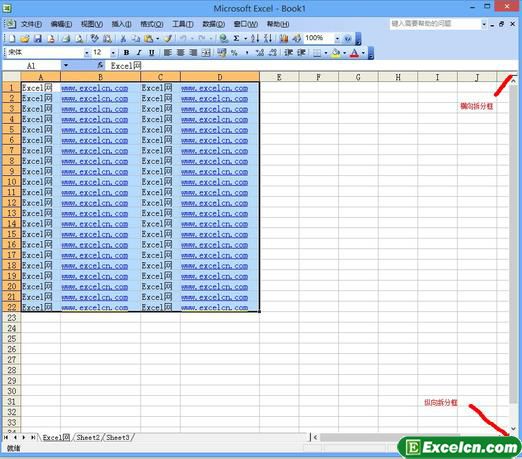
图1
1、横向拆分工作表
先将鼠标指针指向横向拆分框,然后按下鼠标左键将拆分框拖到用户满意的位置后释放鼠标,即可完成对窗口的横向拆分。
2、纵向拆分工作表
纵向拆分窗口的方法与横向拆分窗口的方法类似:先将鼠标指针指向纵向拆分框。然后按下鼠标左键将拆分框拖到用户满意的位置后释放鼠标,即可完成对窗口的纵向拆分。
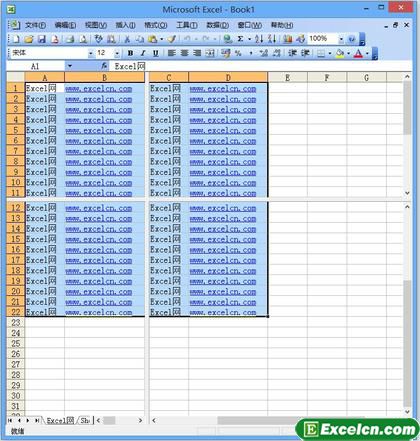
图2
Excel网提醒你:拆分后的工作表还是一张工作表,对拆分后任意一个窗格中的内容的修改都会反映到另一个窗格中。用户也可以通过单击“窗口”-‘拆分’命令来达到拆分窗口的目的。横线和纵向拆分单元格看上图2。
原创文章如转载请注明:转载自Excel学习网 [ http://www.excelxx.com/]
需要保留本文链接地址:http://www.excelxx.com/jiaocheng/excel2003/77.html
需要保留本文链接地址:http://www.excelxx.com/jiaocheng/excel2003/77.html
相关教程:
经典Excel学习视频及教程推荐:
Excel优秀工具推荐:
小工具推荐:
